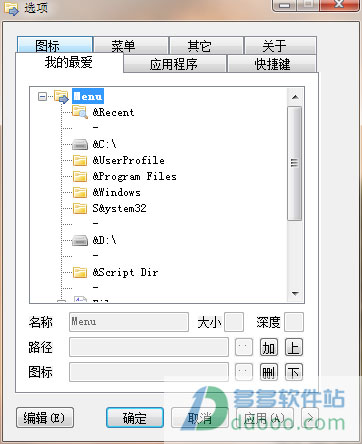
关于Folder Menu的使用说明:
1、本版本为 3.1.2.2的绿色版本,无需安装,直接打开FolderMenu.exe文件即可运行,软件会自动出现在桌面右下角的系统托盘中。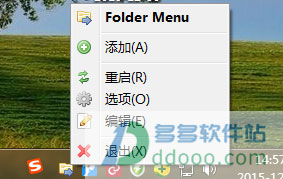
2、知识兔可以先用资源管理器打开需要添加的文件夹,然后点击其托盘图标,选择 Folder Menu → Add Favorite。
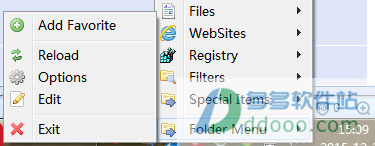
3、此外Folder Menu还支持拖拽操作,在“选项”→“我的最爱”界面,直接把文件或程序拖进去就可以了,此外您也可以使用双击“中键”来打开Folder Menu,大家可以设置一下,研究一下!
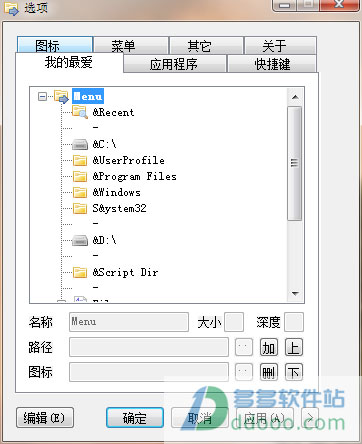
4、新版本还能记住最近打开的文件夹或者调用系统的“我的最近文档”,打开 Folder Menu 的菜单后,按住 Ctrl 在点击目标文件夹,Folder Menu 会以菜单的形式继续列出目标文件夹下的文件夹和文件!在大写灯开启的情况下,就不用按住 Ctrl 键了。
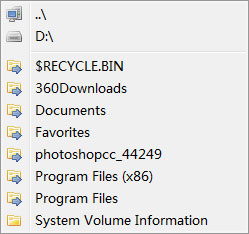
5、除了上述功能外,Folder Menu新版本还增加的自定义图标功能,无论是文件夹还是软件,还是网址,都可以自定义图标的哦!

Folder Menu常用快捷键说明:
1、鼠标中键:在当前的窗口切换文件夹。调用的这个菜单是 Options → HotKeys 里所指的 Show Menu 1。2、Win + W:在新的资源管理器里打开文件夹。调用的这个菜单是 Options → Hotseys 里所指的 Show Menu 2,也就是说,如果你想在打开/保存对话框里切换文件夹的话,必须用 Show Menu 1 的快捷键。
3、Ctrl + Win + W:如果当前的窗口是 Folder Menu 支持的程序的话,则在当前窗口中打开文件夹,否则在新的资源管理器中打开文件夹。调用的这个菜单是 Options → Hotseys 里所指的 Show Menu 1.5。
4、Win + J:打开选择的文字,如果选中的是路径则用资源管理器打开;如果是网址会用默认的浏览器打开;如果是注册表路径,会用注册表编辑器打开。
5、Win + 9:把当前的程序标记为 Folder Menu 的支持程序。>
下载仅供下载体验和测试学习,不得商用和正当使用。
下载体验
